Windows10では、ホームページを見るためのソフト(ブラウザといいます)がMicrosoft Edgeが標準とされるようになりましたが、使い慣れたInternet Explorerを使い続けている人もいらっしゃるのではないでしょうか。
2020年4月あたりから、パソコンを立ち上げると「Microsoft Edgeへようこそ」という画面が開いて驚いたという方もいらっしゃるかもしれません。
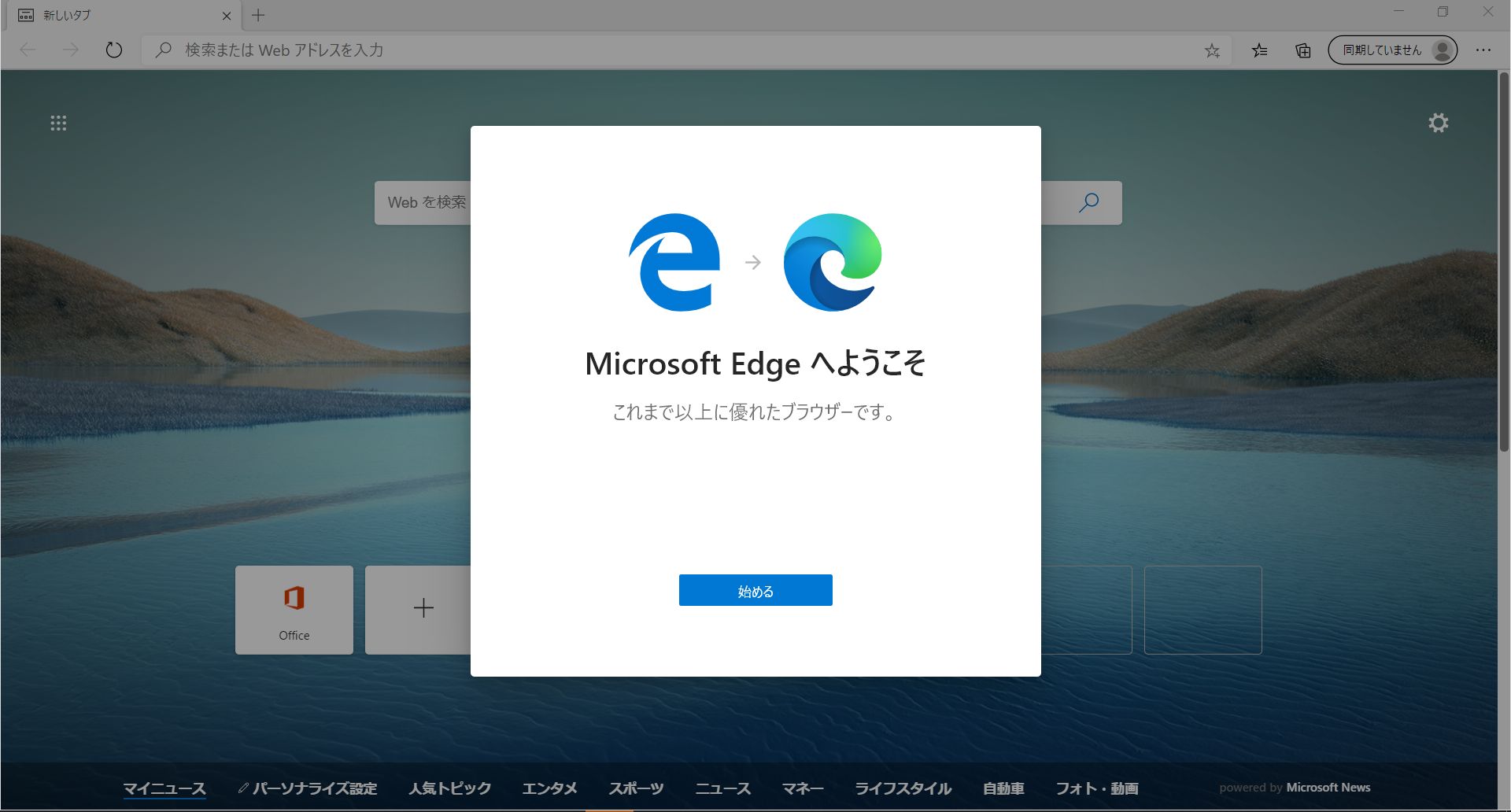
これは、Microsoft Edgeが新しくなったよという案内。設定して使ってねという画面です。
ところで、このMicrosoft Edge、教室の生徒さんには評判がよろしくないんですよね。今まで使っていたInternet Explorerとは違って、画面構成がシンプルになったからか、どこに何があるのかわかりづらくて使いにくいと…。
参考 Microsoft Edgeが使いにくい!と言われる理由について考えてみた
Microsoft Edgeに「ホーム」ボタンを表示するには
特に、Microsoft EdgeにはInternet Explorerにはあった家の形をした「ホーム」ボタンがない(という声が多いです。
Microsoft Edgeにもちゃんと「ホーム」ボタンはあるんですが、どうやら設定を変更しないと「ホーム」ボタンは見えないようになっているようです。
Microsoft Edgeに「ホーム」ボタンを表示するには、Microsoft Edgeを起動し、画面右上にある「…」ボタンをクリック→「設定」をクリックし、Microsoft Edgeの設定画面を開きます。
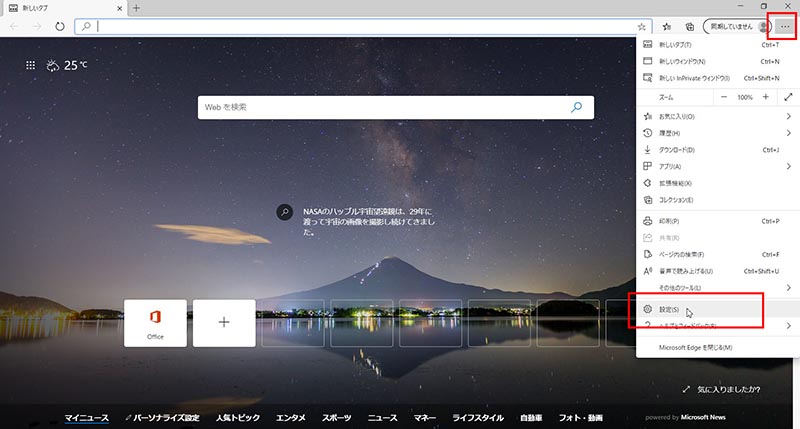
Microsoft Edgeの設定画面で、左側に表示されているメニューの中から「外観」をクリック→「ツールバーのカスタマイズ」という項目の下にある「ホームボタンを表示する」のスライダをオンにすれば、Microsoft Edgeにホームボタンを表示させることができます。
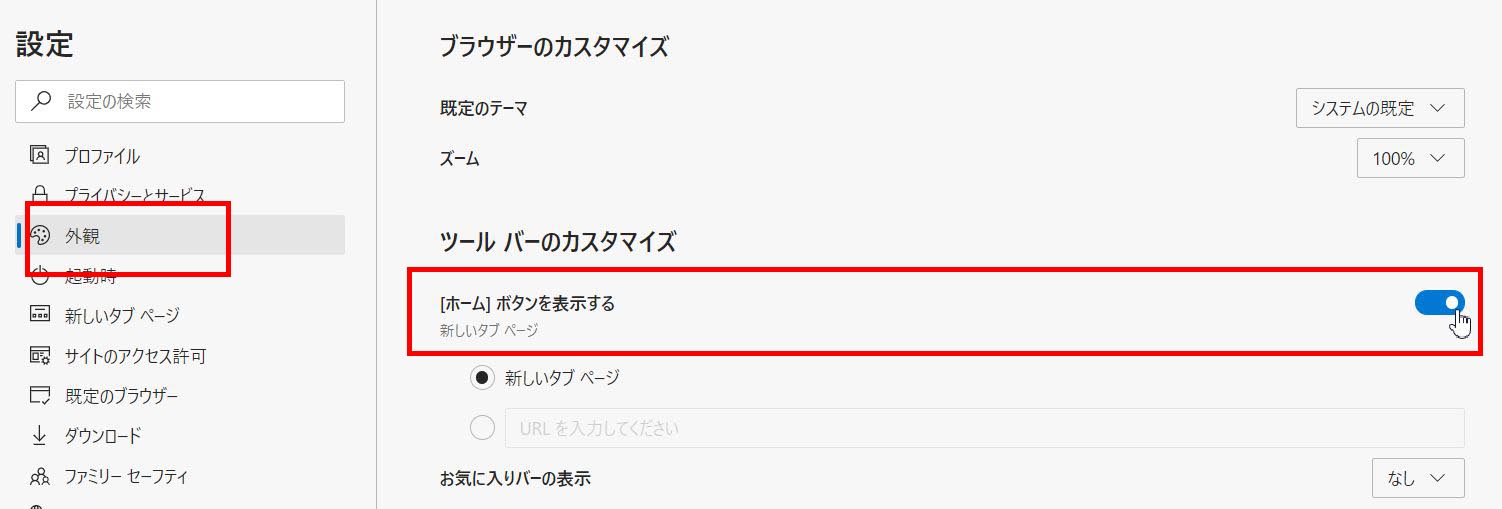

今まで使っていたInternet Explorerに登録していたお気に入りやパスワード。Microsoft Edgeでも使えるようにできる?
生徒さんたちは、Internet Explorerでホームページを見ていました。Internet Explorerにはよく見るホームページを「お気に入り」に登録していたり、会員サービスなどを利用する時に必要なアカウントやパスワードを登録していたりしています。

Microsoft Edgeを使うなら、今まで使っていた(Internet Explorer)お気に入りやらパスワードやら、また登録せんとあかんのか?
大丈夫です。Internet Explorerに登録(保存)していたお気に入りやパスワードなどをMicrosoft Edgeに移行させられます。別の記事(Internet Explorerの「お気に入り」をMicrosoft Edgeに移行する方法)に書きましたので参考にしてください。
Microsoft EdgeやInternet Explorerの「ホーム」ボタンの役割って?
Microsoft EdgeやInternet Explorerの「ホーム」ボタン、表示させたはいいけれど、どんな時に使うのかという質問されることがあります。
Microsoft EdgeやInternet Explorerの「ホーム」ボタンは、Microsoft EdgeやInternet Explorerを立ち上げたときに開いてくるページに戻る、という役割を持っています。
Microsoft Edgeを起動したときのページを好きなページに変えるには?
Microsoft Edgeを起動したときにニュースフィードではなく、特定のホームページ、たとえばYahoo!JAPANやGoogleなどの検索エンジンや自分が気に入っているホームページを開きたいということもあるでしょう。
Microsoft Edgeを起動したとき、最初に開くページをYahoo!JAPANに変更する方法を例にして、設定方法をご紹介します。
まず、Yahoo!JAPANのホームページを開いておきます。

次に、Microsoft Edgeの右上にある「…」をクリック→「設定」をクリックします。
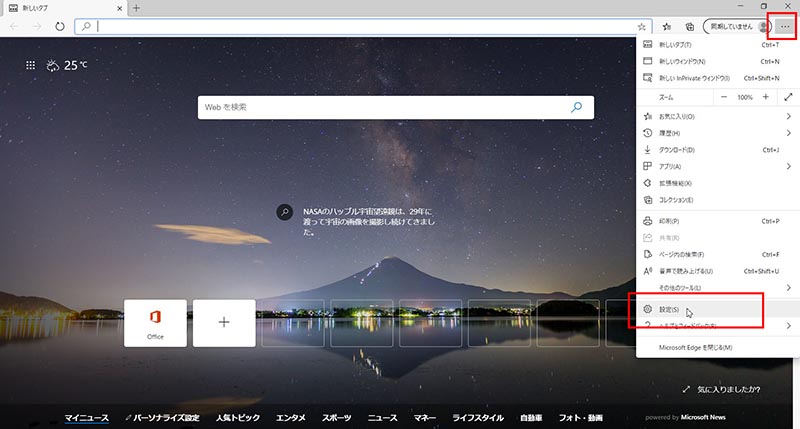
左側のメニューから「起動時」をクリックし、右側の選択肢
- 新しいタブを開く
- 中断したところから続行する
- 特定のページを開く
の中から「特定のページを開く」をクリックし、現在開いているすべてのタブに設定にある「開いているすべてのタブを使用」ボタンをクリックします。
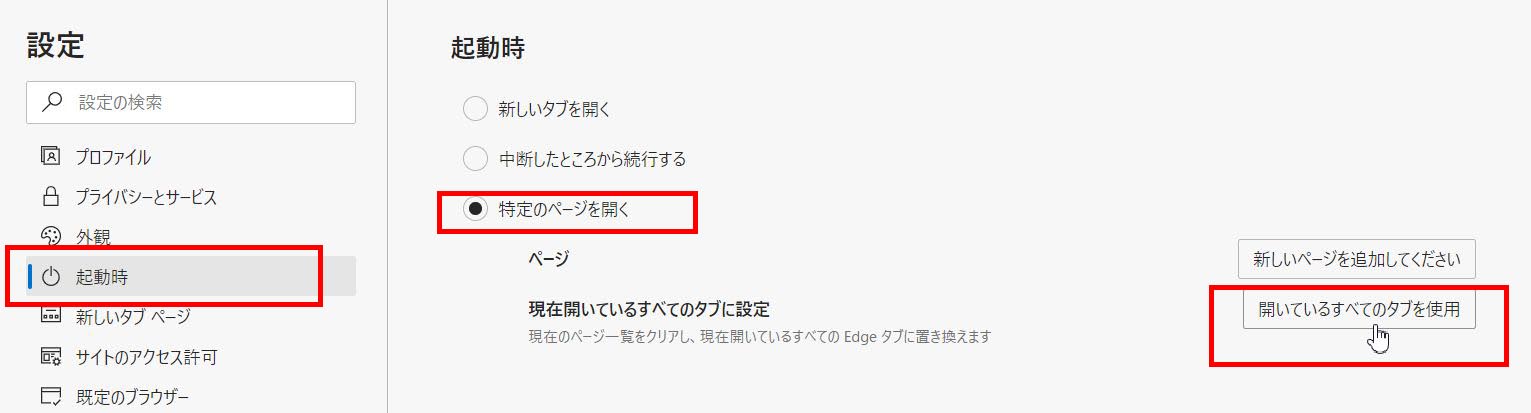
ひとつ上にある「ページ」にYahoo!JAPANの文字が入りましたか?
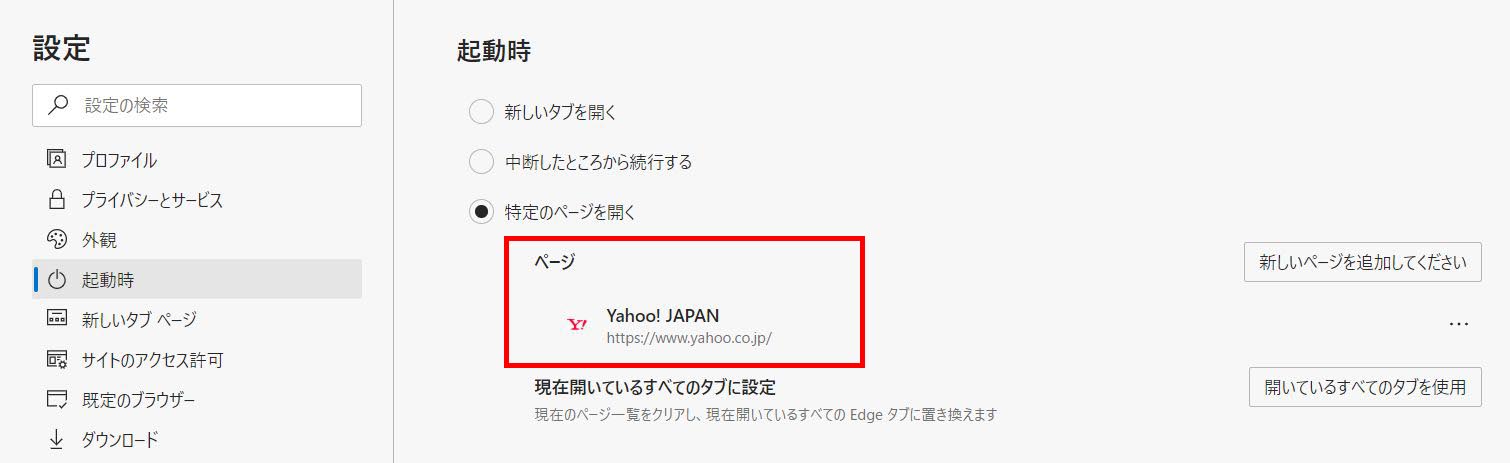
この状態で一旦、Microsoft Edgeを閉じ、もういちどMicrosoft Edgeを起動すると、ニュースフィードではなく、特定のページに設定したYahoo!JAPANが最初に開くようになります。
Microsoft Edgeの「ホーム」ボタンがなくなった?のまとめ
今回は、Microsoft Edgeのホームボタンがなくなったというお問い合わせに関してお答えする形ではありましたが、Microsoft Edgeは他にも操作性だけじゃなく、設定の文言なども変わっているようです。
Internet Explorerは将来的にサポートの対象外となっていきます。それまでにMicrosoft Edgeの操作に慣れておくとよいかもしれません。
Internet Explorerでよく使われる操作がMicrosoft Edgeになるとどう操作すればいいのか比較したものを別記事にまとめましたのでよかったら目を通してもらえたらと思います。
参考 Internet Explorerの操作、Microsoft Edgeだとどうするの?それぞれの操作についてまとめてみた)